Dấu hiệu nhận biết máy in Epson SX219 bị tràn bộ nhớ
#2:Thông báo tràn bộ nhớ của máy in Epson SX219 trên máy tính
– Trên máy tính sẽ báo lỗi Epson SX219 Maintenance error: Epson SX219 Service Required, A printer ink pad is at the end of its services life. Please contact Epson Support, Parts inside printer end service life, waste ink pad counter overflow error, printer near end service life, printer end of service life, parts inside printer near end service life, parts inside printer end of service life…
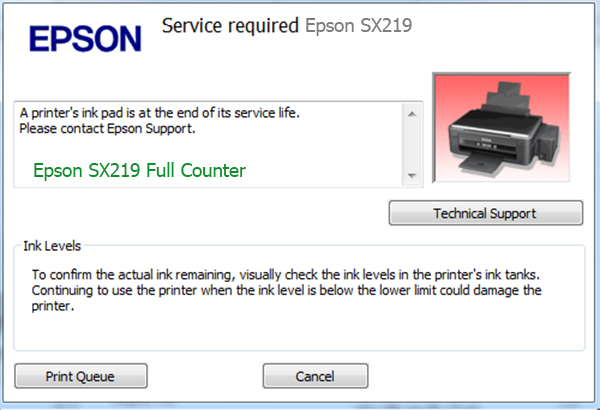
– Epson SX219 dịch vụ bắt buộc: Hộp mực dấu máy in đã hết hạn sử dụng. Hãy liên hệ bộ phận Hỗ trợ Epson.
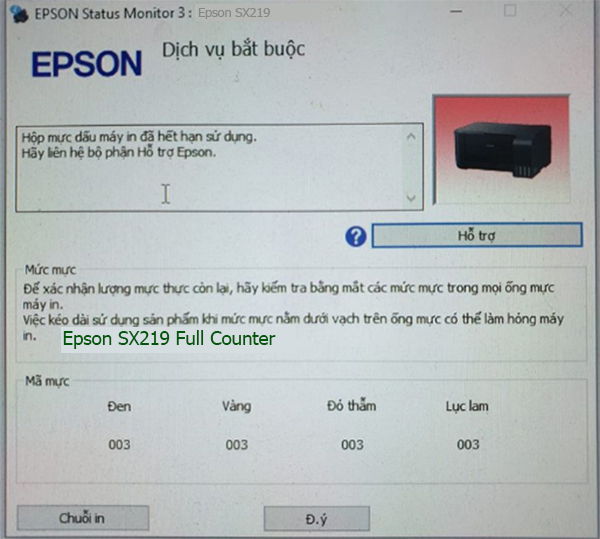
#1: Máy in Epson SX219 báo lỗi đèn đỏ nhấp nháy luân phiên hoặc cùng 1 lúc.
– Máy in Epson SX219 sẽ nhấp nháy đèn đỏ ở hai biểu tượng “tờ giấy copy” và “giọt mực” luân phiên hoặc đồng thời.
– Mỗi đời máy in thì có hình thức nhấp nháy đèn đỏ khác nhau,nhìn chung thì là nhấp nháy đèn đỏ 2 đèn đỏ ở biểu tượng tờ giấy “Copy” và “Giọt mực”.

Liên hệ dịch vụ reset máy in Epson SX219
– Dịch vụ sửa lỗi máy in Epson SX219 nhấp nháy đèn đỏ, không in được và báo lỗi: Epson SX219 Service Required, A printer ink pad is at the end of its services life. Please contact Epson Support, dịch vụ bắt buộc: Hộp mực dấu máy in đã hết hạn sử dụng. Hãy liên hệ bộ phận Hỗ trợ Epson.
Mobile/ Whatsapp/ Zalo: (+0084)915 589 236
Telegram: https://t.me/nguyendangmien
Skype: nguyendangmien
Facebook: https://www.facebook.com/nguyendangmien
Phần Mềm Epson SX219 Adjustment Program, key kích hoạt, hướng dẫn sử dụng
– Download chương trình Epson SX219 Adjustment Program để reset bộ đếm mực thải, xóa bỏ lỗi máy in Epson SX219 bị tràn mực waste ink counter overflow và máy in Epson SX219 bị nhấp nháy đèn đỏ không in được.
– Link tải Epson SX219 Adjustment Program: 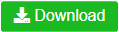
– Key kích hoạt Epson SX219 Adjustment Program cho Hardware ID F6CWJ-DRLU8-ZESCD-H9KIN là ZiJmElJToA8GbA3iu5Lwp7ADajE8a1yXpzORp5fn.
– Một số key Adjustment Program miễn phí cho máy in Epson SX219: 3258Z13Z3F9ZED4D, 37D3DE21122526FF, 31Z454F4ECZECCC2, 3282D27EE67E995A, 3D328A83Z93E7A3A.
Hướng dẫn sửa lỗi máy in Epson SX219 tràn bộ nhớ, nhấp nháy hai đèn
– Tải và kích hoạt phần mềm Epson SX219 Adjustment Program.
– Link tải Epson SX219 Adjustment Program: 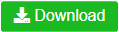
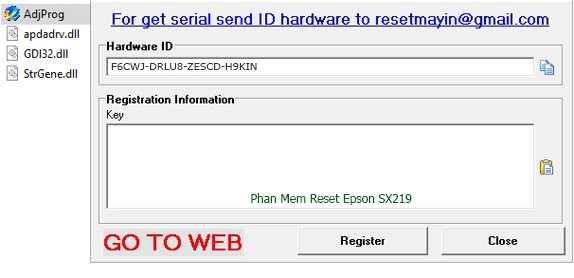
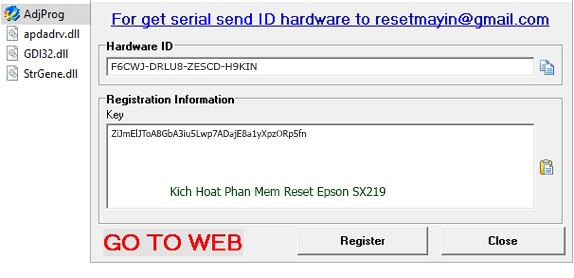
– Mở phần mềm Epson SX219 Adjustment Program để xóa bộ đếm mực thải cho máy in. Lựa chọn Particular Adjustment Mode
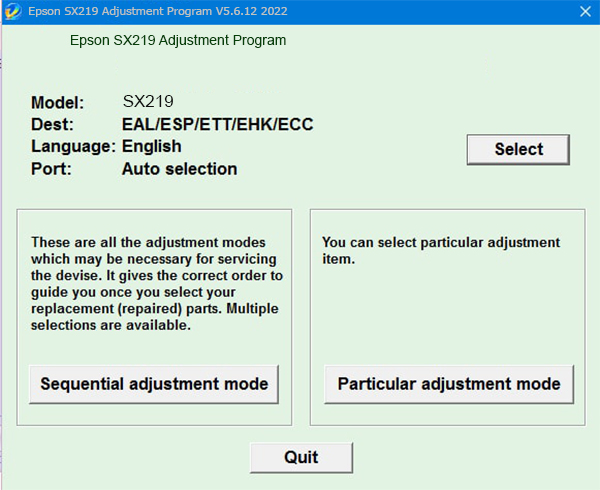
– Lựa chọn Waste Ink Pad Counter sau đó nhấn OK
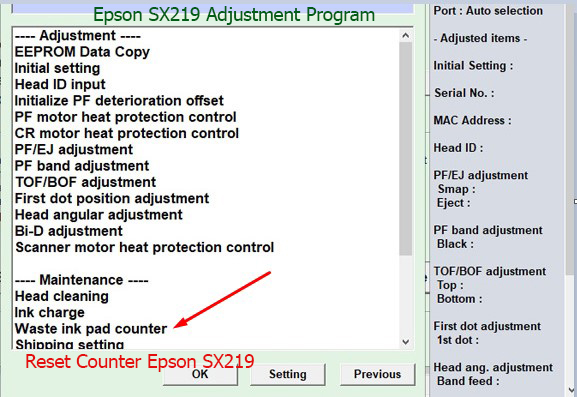
– Click chuột để check vào các bộ đếm để kiểm tra bộ đếm mực thải của máy in Epson SX219:
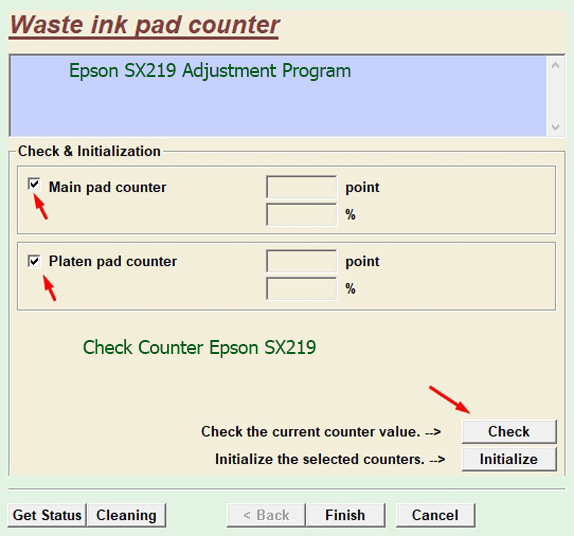
– Click chuột để check vào các bộ đếm và nhấn vào Initiallize để tiến hành reset bộ đếm mực thải của máy in Epson SX219:
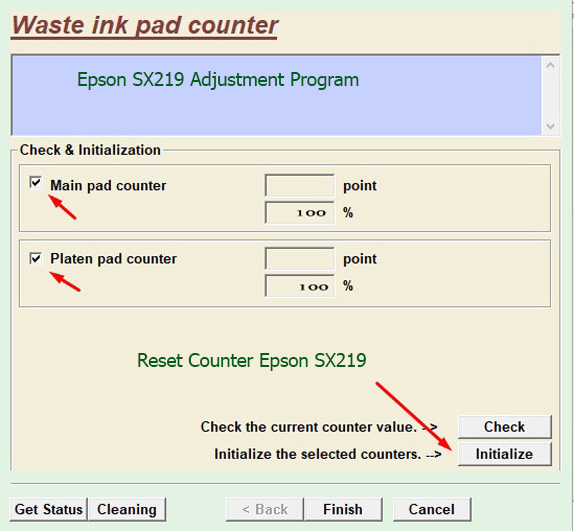
– Chờ 2s-5s phần mềm sẽ yêu cầu khởi động lại máy in để hoàn tất quá trình xóa tràn nhớ mực thải của máy in Epson SX219.
Video hướng dẫn xóa tràn nhớ máy in Epson SX219
#Epson SX219 Adjustment Program, Epson SX219 adjprog, Epson SX219 adjprog.exe
#Tool reset Epson SX219
#Epson SX219 không in được
#Epson SX219 Maintenance Error
#Epson SX219 Service Required
#Key máy in Epson SX219
#Phần mềm reset máy in Epson SX219
#Epson SX219 nhấp nháy đèn đỏ
#Epson SX219 lỗi đèn đỏ
#Chương trình reset máy in Epson SX219
#Epson SX219 dịch vụ bắt buộc: Hộp mực dấu máy in đã hết hạn sử dụng. Hãy liên hệ bộ phận Hỗ trợ Epson.
Lưu ý khi chạy phần mềm xóa bộ nhớ máy in Epson SX219
– Xóa toàn bộ lệnh in còn dư trên máy in Epson SX219.
– Tắt tường lửa, trình diệt virus (nếu cần).
– Sau khi crack máy in Epson SX219 thì cần phải khởi động lại máy in để hoàn tất quá trình crack.
Liên hệ lấy key máy in Epson SX219
Mobile/ Whatsapp/ Zalo: (+0084)915 589 236
Telegram: https://t.me/nguyendangmien
Skype: nguyendangmien
Facebook: https://www.facebook.com/nguyendangmien
Để lại một bình luận